|
12
Как установить Windows October 2018 Update прямо сейчасРассылка Windows 10 October 2018 Update началась 2 октября, но это не значит, что все и сразу получат новую версию операционной системы. Если вы хотите присоединиться к числу первых адептов Windows 10 1809, эта инструкция расскажет вам, как установить Windows 10 October 2018 Update прямо сейчас. Прежде чем начинать обновляться, учтите следующие моменты:
Перед установкой рекомендуем вам почитать статью, где собрали 5 самых интересных функций October 2018 Update, а также ознакомиться с подробным списком изменений Redstone 5. Как установить Windows 10 October 2018 UpdateВариант 1: ничего не делатьСамый безопасный вариант. Просто продолжайте пользоваться компьютером как обычно. Когда Microsoft посчитает, что ваша конфигурация готова к обновлению, Windows Update автоматически скачает October 2018 Update и уведомит вас о возможности обновиться. Если у вас не подгорает из-за того, что компьютер работает не на самой свежей версии Windows 10, разумнее всего будет подождать месяц-два, пока операционная система не получит хотя бы одну серию накопительных обновлений с багфиксами и исправлениями. Если вы, наоборот, хотите воздержаться от обновлений как можно дольше, вам будет полезной статья, которая рассказывает, как отложить обновления Windows. Учтите, что рано или поздно обновиться все-таки придется, поскольку Microsoft не разрешает отключать центр обновлений на Домашней редакции Windows 10, а на Профессиональной можно лишь задержать апдейт на несколько недель. Вариант 2: проверить наличие обновленийОткройте Параметры – Обновление и безопасность – Центр обновлений Windows. Проверьте наличие обновлений. С весны этого года Microsoft рассматривает ручную проверку наличия обновлений как желание обновиться здесь и сейчас. Как только вы нажмете на эту кнопку, начнется скачивание и установка обновления, если ваш компьютер совместим. Вариант 3: Помощник по обновлениюПерейдите на официальный сайт Windows 10 и нажмите Обновить сейчас. После нажатия на эту кнопку загрузится специальная утилита, которая скачает обновление на ваш компьютер и установит его. Работает все предельно просто и всего в пару кликов. Отдельная инструкция здесь не нужна. Просто запустите скачанный файл и нажимайте Далее. Если компьютер пройдет проверку совместимости, обновление начнет скачиваться и устанавливаться. Вариант 4: Media Creation ToolОпять же, перейдите на официальный сайт Windows и нажмите Скачать средство сейчас. Запустите Media Creation Tool и на одном из экранов выберите Обновить этот компьютер сейчас. Дождитесь загрузки, после чего компьютер перезапустится, а обновление установится. Вариант 5: чистая установкаМетод, который займет у вас больше всего времени, но который гарантирует вам минимум косяков после установки новой версии Windows 10. Какой бы хорошей не была сегодня Windows, все равно после крупных обновлений часто вылазят неожиданные баги. Чистая установка сводит возможность их появления к минимуму. Минус очевидный и заключается он в необходимости заново все устанавливать. Процедура установки Windows 10 описана в инструкции «Как переустановить Windows 10». Если вкратце, то вам надо создать загрузочную флешку через ту же Media Creation Tool, которую можно скачать на официальном сайте Windows 10, затем загрузиться с этого носителя и установить Windows 10 как обычно. Вы планируете обновляться сейчас или позже? Быть может, вы уже обновились? Расскажите об этом в комментариях. Комментарии (12)Вы должны быть зарегистрированы для написания комментариев. |

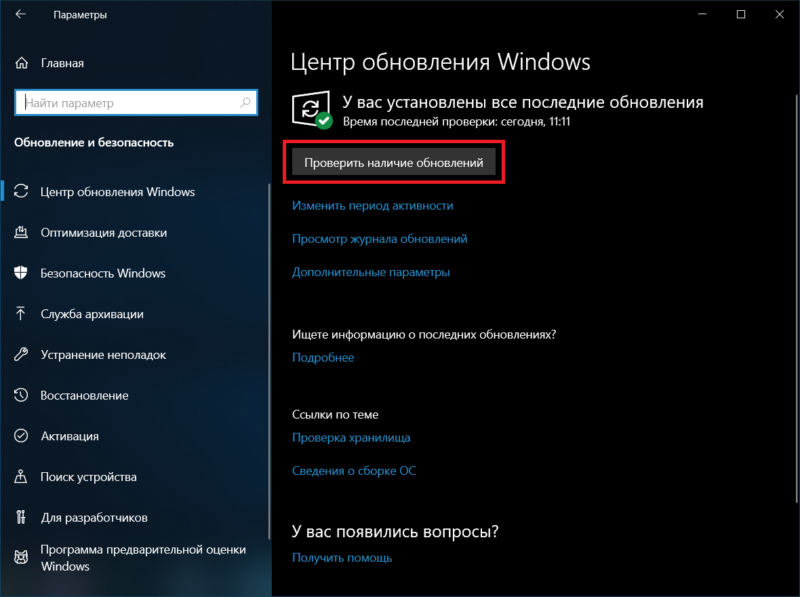
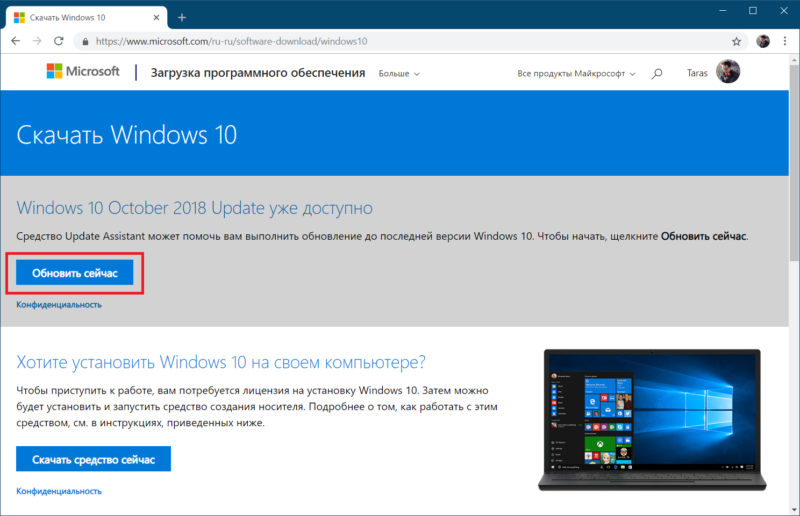
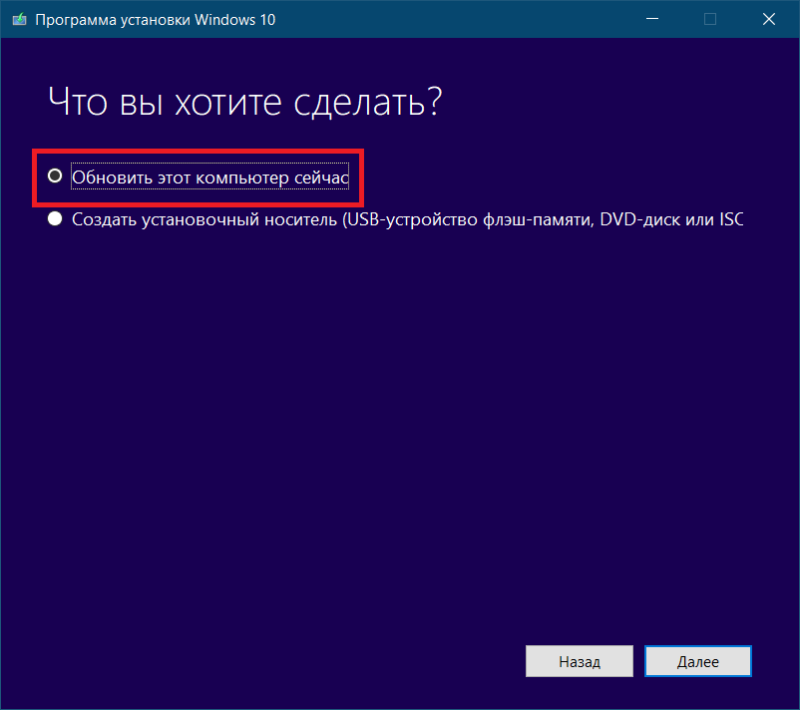
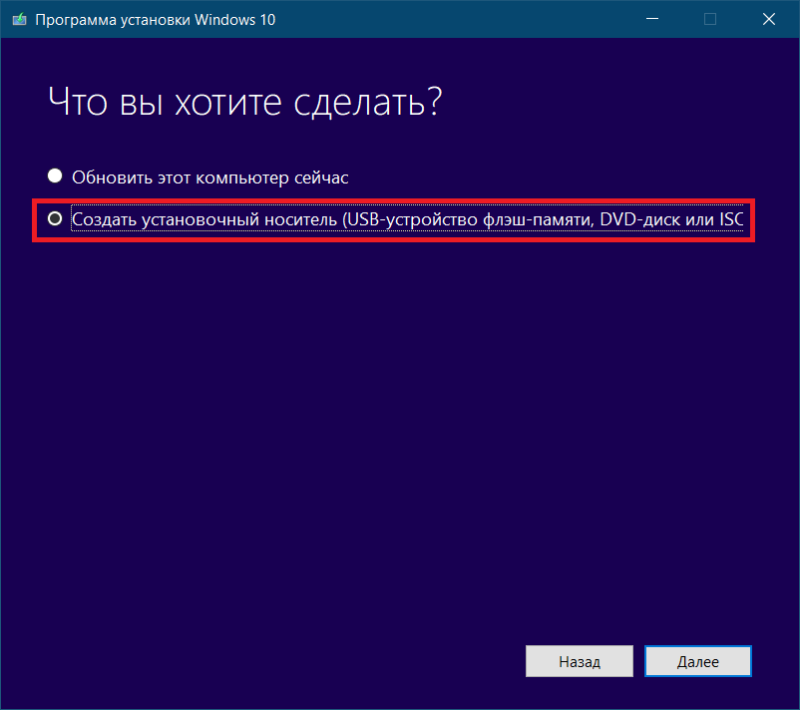


Вчера установил через Центр обновления. Всё нормально, ничего не пропало, не стерлось. Только ДИКО долго ставилось - без трёх минут четыре часа... А так всё нормально.
Я тоже через ЦО обновился. Ничего не пропало и обновился быстро, минут за 30.
Да кстати тоже на удивление долго ставилось хотя комп средний такой по железу должен был быстро справится
Вчера обновился и сразу получил проблему с графическим драйвером интела. Не могу передать изображение с ноута на телевизор и ночной свет не работает.
вчера всё обновил, на ПК обнова сама пришла, а на ноут пришлось через Media Creation Tool.
сегодня целый день искал баги, не нашёл ?
Вопрос оффтоп: Люмка 730, сижу на 1607, всё устраивает, есть ли смысл обновлять систему? Если есть, то приведите аргументы, пожалуйста!
Обновился вчера,ноут и ПК багов пока не заметил
Обновил планшет, отвалился звук, никак не решил и откатил назад
Обновил планшет, такая же проблемка возникла, переустановил драйвер платформы (в моём случае Intel Z3700) и всё ожило: и звук, и тач и доступ к СД.
где скачивали драйвер платформы, у меня Atom Z3735D
Я скачивал на оф.сайте производителя планшета, в моём случае Тошиба. На форумах пишут, что лучше качать у производителя. Такой же драйвер от других производителей, теоретически, может работать с какими-нибудь косяками или вообще не установиться